Problemi s korištenjem RAM-a u Ozeki
Sustavi velikog kapaciteta (koji šalju nekoliko stotina tisuća ili milijuna poruka) ponekad mogu imati visoku potrošnju RAM-a. Ovaj vodič vam pomaže razumjeti zašto se to dogodi i što možete učiniti po tom pitanju.
Kako Ozeki koristi RAM
Zadatak isporuke SMS-a ima dva glavna dijela: prvo se poruka šalje, a zatim se prima izvješće o isporuci. Ponekad postoji kašnjenje između početnog slanja poruke i dolaska izvješća o isporuci.
Kako bi se dolazno izvješće o isporuci povezalo s odgovarajućom porukom, poruka mora biti pohranjena dok izvješće ne stigne. Ozeki pohranjuje poruke u memoriju iz razloga performansi. Mnogo je brže pronaći poruku u RAM-u nego na disku.
Ako izvješće o isporuci stigne, Ozeki uklanja izvornu poruku i izvješće o isporuci iz RAM-a. To znači da za većinu sustava RAM neće prijeći određenu razinu tolerancije.
Zašto moja memorija raste?
Ako primijetite da potrošnja RAM-a značajno raste, to može biti uzrokovano činjenicom da u vašem sustavu nema dolaznih izvješća o isporuci. U takvoj situaciji, SMS poruke se ne uklanjaju iz memorije jer sustav pretpostavlja da će odgovarajuće izvješće o isporuci stići kasnije.
Ako je to slučaj, vidjet ćete mnogo poruka u mapi "Poslano". (Slika 1)
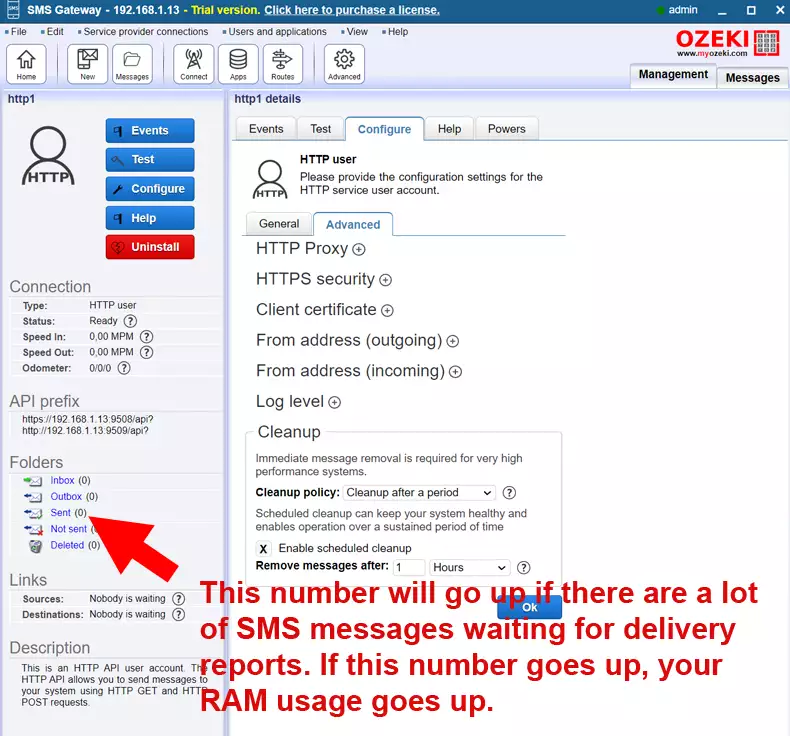
Što mogu učiniti po ovome?
Ako se suočite s takvom situacijom, morate konfigurirati "Čišćenje" za korisnički račun gdje vidite ovaj problem. Da biste to učinili, otvorite obrazac za konfiguraciju korisničkog računa i odaberite karticu "Napredno". Na kartici "Napredno" vidjet ćete okvir grupe "Čišćenje", koji će vam ponuditi opciju automatskog uklanjanja starih poruka iz sustava. (Slika 2)
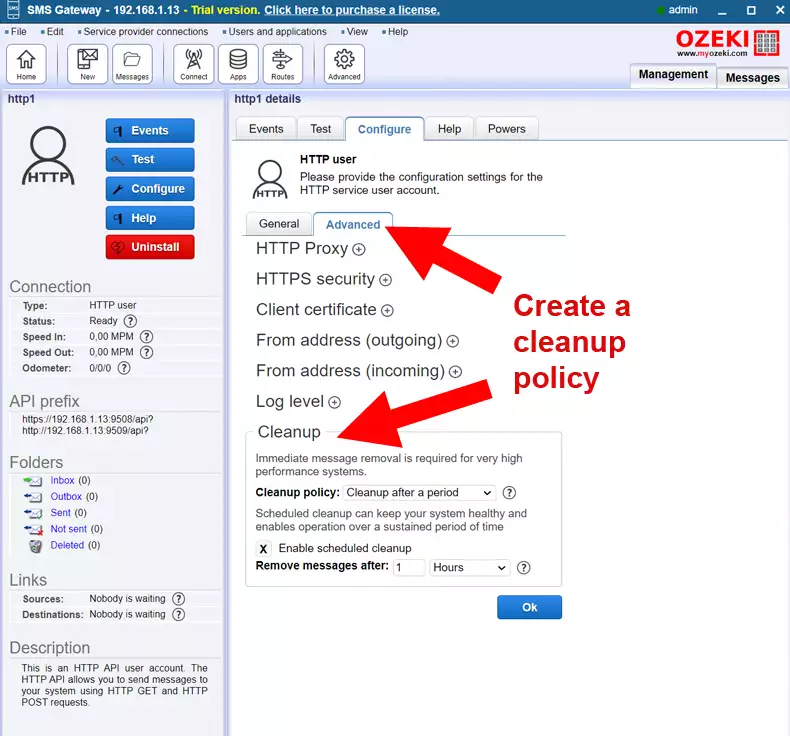
Što mogu učiniti ako se moj sustav ne pokrene?
Ako prethodno niste postavili politiku čišćenja, a sada se vaš sustav ruši ili se ne pokreće zbog visoke potrošnje RAM-a, morate poduzeti sljedeće korake:
-
Zaustavite Ozeki uslugu u Windows konzoli za upravljanje uslugama
-
Izbrišite sljedeći direktorij: C:\Program Files\Ozeki\Data\Communication\Queues\http1_localhost\Out_Submitted_Accepted
Imajte na umu da morate odabrati odgovarajućeg korisnika (u ovom primjeru naziv korisničkog računa bio je http1@localhost), te odabrati red čekanja koji želite očistiti. -
Nakon što je red poruka očišćen, možete ponovno pokrenuti Ozeki uslugu
